Silahkan Baca artikel ini Juga : Cara Saya Membuat Akun Youtube kurang Dari 5 Menit
Rekomendasi : Cara Mengubah Format Video Menjadi Format Apa Saja Sesuai keinginan
Video di internet ini biasanya di tampung dalam sebuah situs-situs besar yang mungkin situs tersebut sudah sobat ketahui. biasanya situs tersebut berisi penuh dengan beragam video seperti video lucu yang bikin ngakak sampai video yang buat nangis sedih. jika menemukan video yang keren untuk disimpan silahkan simpan video tersebut agar nanti sobat bisa mengambil manfaat dari video tersebut tanpa perlu mengakses situs lagi di kemudian hari.
Baca Juga : Download Video Converter yg Juga Bisa Di Buat Download Video dari di internet
Tidak heran Bagi seseorang yang sudah terbiasa mendownload video di internet mereka bisa melakukannya hanya beberapa detik saja namun apakah juga bisa dilakukan seorang pemula? Ada beberapa cara paling mudah dan super cepat mendapatkan video di internet bahkan bisa juga dilakukan seorang pemula kurang dari 2 menit saja semua di lakukan tanpa software apapun. beberapa cara di bawah ini semoga bisa membantu mendapatkan video apa saja di internet tanpa software apapun.
1. Dengan Copy Paste Alamat URL Video
- Masuk ke situs video yang ingin sobat download videonya lalu copy URL video tersebut.
- Untuk mengcopy URL video sobat bisa melihat bagian atas di address bar browser milik sobat kemudian klik kanan pada URL tersebut lalu klik "Copy"
- Pastekan alamat tersebut di bawah ini lalu klik bagian “Klik disini untuk Download”
- Sobat akan menuju ke halaman seperti gambar di bawah ini, disitu sobat bisa memilih format yang sobat inginkan dan secara otomatis video akan terdownload secara otomatis. jika bingung silahkan lanngsung saja klik " download" nantinya video tersebut akan secara otomatis terdownload.
- Sobat bisa melihat proses download di masing-masing browser sobat. setelah selesai biasanya video hasil download tadi itu berada di folder download.
2. Dengan Add on Video Helper
- Untuk menggunakan Add on ini sobat bisa beralih ke browser firefox dahulu. lalu download add onya disini dan silahkan klik tombol "+ add to firefox" tunggu proses download sebentar
- kemudian silahkan install add on tersebut hingga muncul pesan untuk menginstall selanjutnya tinggal klik "install"
- Setelah sobat install silahkan restart browser firefox sobat, dan add onnya sudah terpasang di firefox langkah selanjutnya adalah bagaimana cara menggunakan add on tersebut atau bagaimana cara mendownload video di internet . silahkan lihat gambar di bawah ini.
Tapi kadang tombol add on berada di bagian atas seperti tampak gambar di bawah ini. ketika tombol add on sobat klik akan muncul beberapa pilihan format yang berbeda, untuk mendownload video tersebut sobat bisa memilih fotmat apa yang sobat inginkan.
Cara mendownload video apa saja di internet menggunakan videohelper adalah : setelah sobat selesai mencari video dan ingin mendownload video tersebut sobat bisa melihat di bagian bawah video di internet tersebut nanti ada tombol 3 lingkaran yang berwarna warni (merah, hijau, kuning), silahkan klik tombol tersebut dan pilih "download" jika ingin melihat hasil download nya yang sudah selesai soba bisa melihat semua hasil videonya di "tool" lalu klik "Download" lihat gambar di bawah ini
cara di atas hanya tinggal melatih sedikit saja dan itu adalah solusi bagi sobat yang inginmendownload video di internet tanpa menginstall software apapun terima kasih dan selamat mendownload sepuasnya di internet








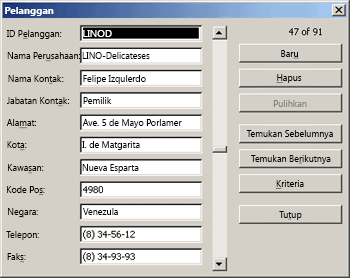
 ke
ke 





